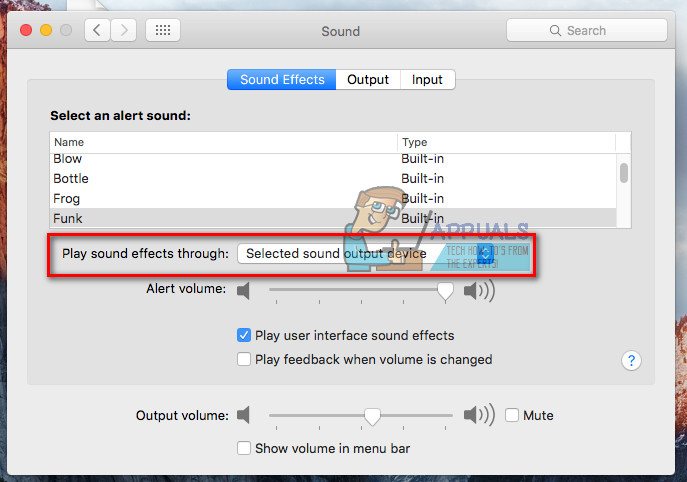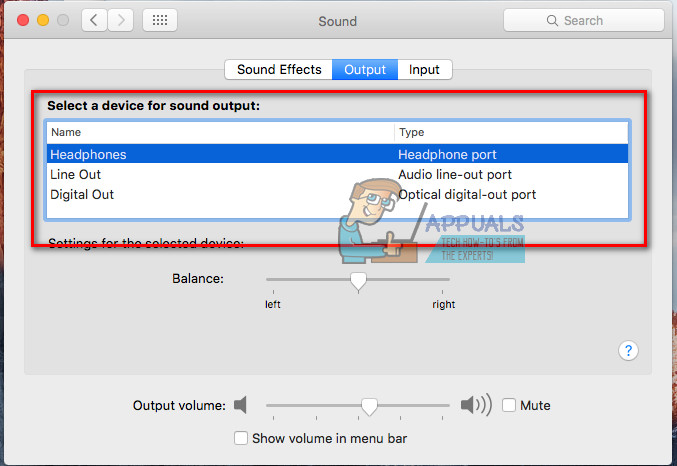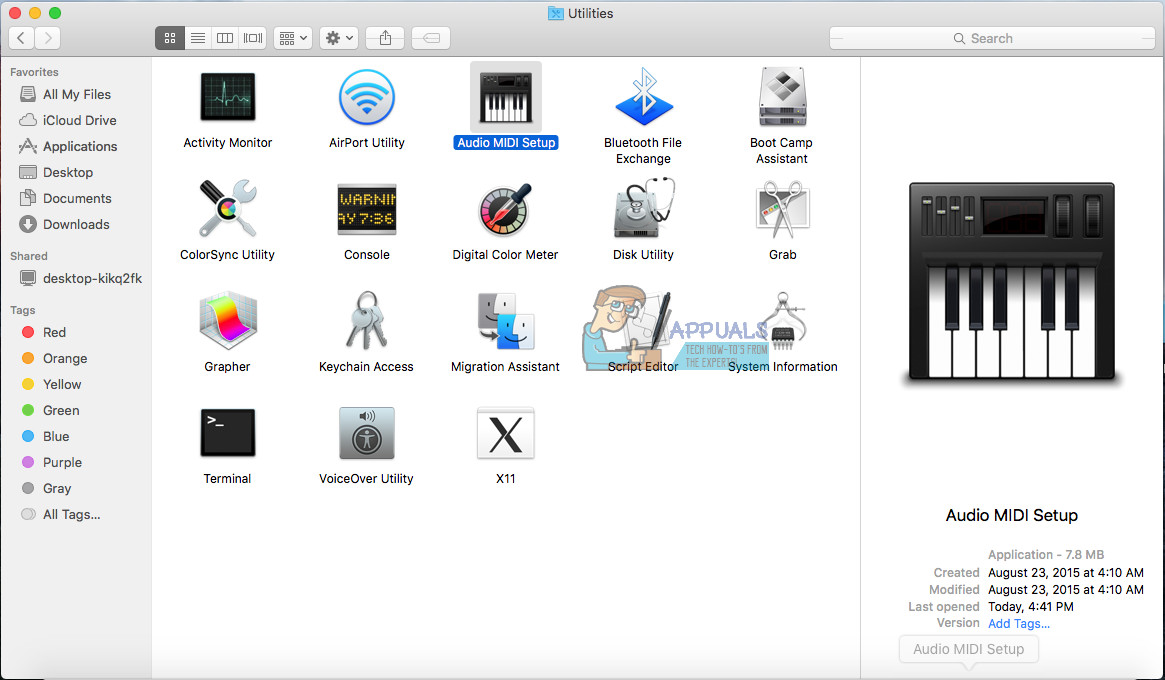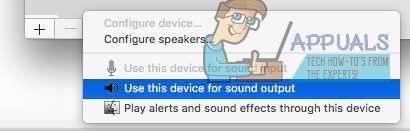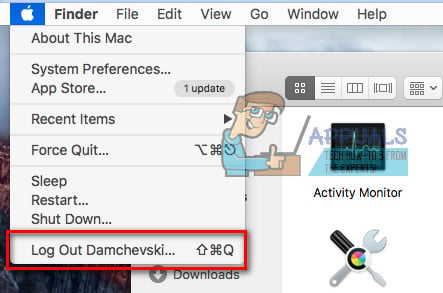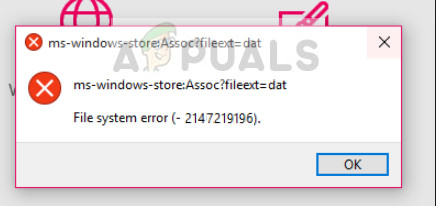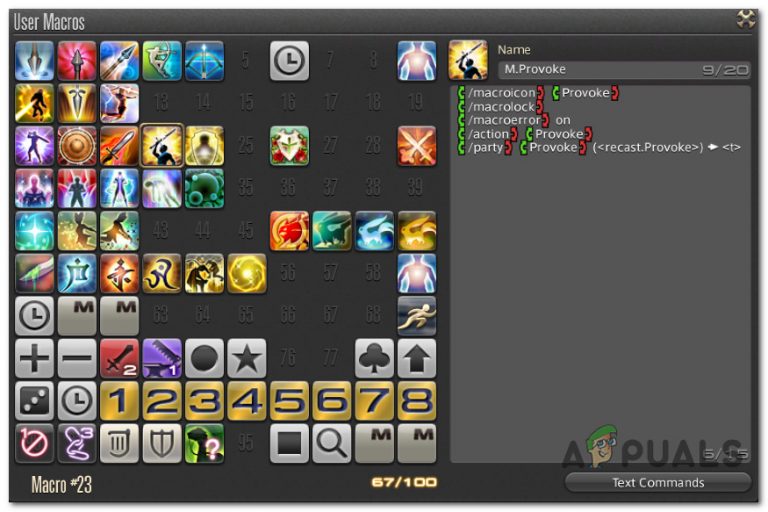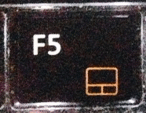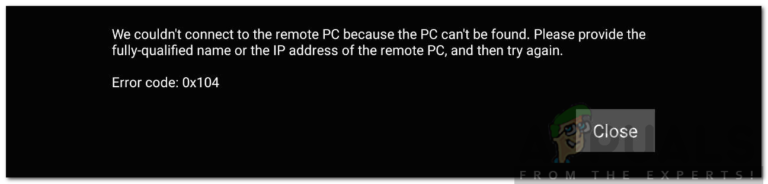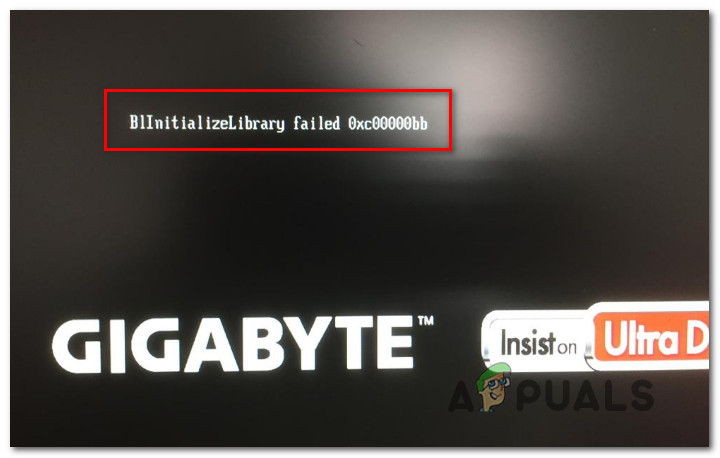Fix: HDMI-Sound funktioniert nicht Mac
Hinweis: Wenn Sie ein MacBook Pro verwenden, das älter als das Modell von Mitte 2010 ist, beachten Sie, dass die Übertragung von Audio über den Mini-Display-Anschluss nicht unterstützt wird.
Fix Nr. 1: Wählen Sie Ihr Fernsehgerät als Tonausgabegerät aus
- Drücken Sie und halt das Möglichkeit Schlüssel auf der Tastatur und klicken auf das Lautsprecher Symbol in der Mac-Menüleiste (in der oberen rechten Ecke Ihres Bildschirms).
- Aus dem Dropdown-Menü wählen Ihre HDMI– –in Verbindung gebracht Fernseher.
Testen Sie nun, ob dies Ihr Problem gelöst hat. Wenn dies nicht der Fall ist, überprüfen Sie die folgende Methode.
Fix Nr. 2: Anpassen der Systemeinstellungen
- Klicken das Apfel Symbol auf Ihrer Mac-Menüleiste und wählen System Einstellungen.
- Jetzt klicken das Klang Symbol.
- Auf den 3 verfügbaren Registerkarten (Soundeffekte, Ausgabe und Eingabe) wählen Klang Auswirkungen.
- Irgendwo in der Mitte des Fensters im Abschnitt „Soundeffekte abspielen durch“, klicken das fallen– –Nieder, und wählen Ihre Fernseher.

- Nächster, wählen das Mitte Tab – – Ausgabe.
- Wählen Ihre Fernseher im Abschnitt „Wählen Sie ein Gerät für die Tonausgabe aus.“

- Verwenden Sie jetzt entweder Finder oder Launchpad, um navigieren zu Anwendungen > Dienstprogramme > Audio MIDI Konfigurationund doppelklicken Sie darauf, um es zu öffnen.

- Auf der linken Seite des Fensters sollte jetzt HDMI angezeigt werden. Irgendwo in der Mitte des Fensters, auf der Registerkarte Ausgabe, sehen Sie “Quelle:” wählen Ihre Fernseher aus der Dropdown-Liste.
- Wenn in der Liste links neben HDMI kein Lautsprechersymbol angezeigt wird, gehen Sie wie folgt vor:
- Wählen das Rad Symbol mit einem nach unten zeigenden Dreieck im unteren linken Fenster.
- Stelle sicher Klang Ausgabe ist ausgewähltund Sie können das Lautsprechersymbol neben HDMI in der Liste der Geräte sehen.

- Wenn Sie immer noch keinen Ton von Ihrem Fernseher hören können, Melden Sie sich von Ihrem Konto abt auf Ihrem MacBook Pro und melden Sie sich dann wieder an. Sie sollten jetzt Audio von Ihrem Fernseher von Ihrem MacBook erhalten.

Fix # 3: Stellen Sie das Format auf 41000.00Hz ein
- Navigieren zu Anwendungen (Gehe zu> Anwendungen).
- Öffnen Dienstprogramme und doppelt– –klicken auf MIDI Konfiguration.
- Wählen das HDMI Gerät auf der linken Seite und Veränderung das „Format” Werte zu 00Hz.
Hinweis: Möglicherweise müssen Sie einige oder alle der oben genannten Schritte ausführen, um Ton von Ihrem Fernseher zu hören, wenn Sie ein DisplayPort-zu-HDMI-Kabel an Ihr MacBook Pro anschließen.
Stellen Sie nun sicher, dass Sie uns im Kommentarbereich unten mitteilen, welche Methode für Sie funktioniert hat. Es wäre eine große Hilfe für unsere Leser.
Fix # 4: Power Cycling beider Geräte
Wenn keine der Methoden funktioniert, können wir versuchen, unsere Geräte aus- und wieder einzuschalten. Es gibt zahlreiche Fälle, in denen sich eines der beteiligten Geräte in einer Fehlerkonfiguration befindet, die möglicherweise den HDMI-Sound stört. Das Aus- und Wiedereinschalten würde beide Geräte zwingen, ihre Konfigurationen zurückzusetzen und in den meisten Fällen das Problem zu lösen.
- Ausschalten jedes Ihrer Geräte vollständig, indem Sie es vollständig ausschalten.
- Schließen Sie nun die Stromversorgung an und drücken und halten den Netzschalter für 3-5 Sekunden.
- Schließen Sie alles wieder an und prüfen Sie, ob das Problem endgültig behoben ist.
Fix # 5: Monitor ausschalten
Eine andere Problemumgehung, die für eine Reihe von Personen funktioniert hat, bestand darin, den Monitor einfach auszuschalten und dann wieder einzuschalten. Dies ist eine schnelle Problemumgehung, schien aber für eine Reihe von Personen zu funktionieren. Hier berichteten Benutzer, dass das Problem durch einfaches Ausschalten des Monitors während der Arbeit des MacBook behoben wurde. Stellen Sie sicher, dass das HDMI-Kabel durchgehend angeschlossen ist.